Fix fuzzy Windows 10 Text na displejích s vysokým rozlišením

Jednou z nepříjemností Windows 10 na displeji s vysokým rozlišením je, že některá písma jsou rozmazaná nebo nejasná. Zde je pohled na problém a jak jej opravit.
Windows 10 má některé skvělé nové funkce a jeneuvěřitelně lepší než Windows 8.1. Nicméně jedna nepříjemnost Windows 10 na displeji s vysokým rozlišením - některá písma jsou rozmazaná nebo nejasná. Zde je pohled na problém a jak jej opravit.
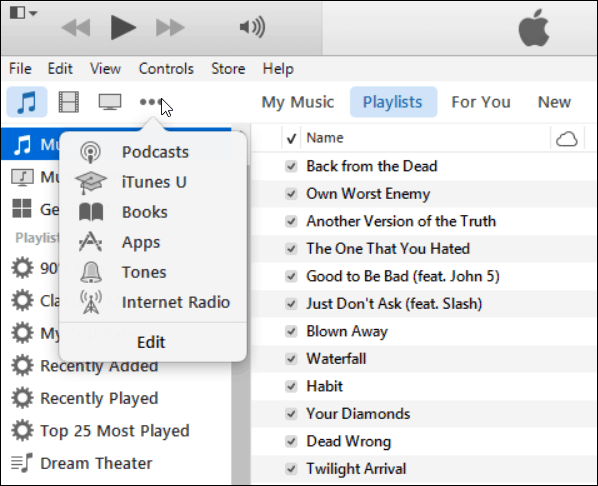
iTunes ve Windows je jedním z příkladů, kdy text vypadá na obrazovce s vysokým rozlišením rozmazaný / rozmazaný.
Windows 10 rozmazané písma
Okamžitě jsem si toho všiml na svém Lenovo Flex 2, který má rozlišení 1920 × 1080. Úplně jsem prošel nastavením displeje a nenašel jsem nic, co by pomohlo vyčistit text.
Problém je, pokud máte obrazovku s ikonourozlišení 1920 × 1080 nebo vyšší, většina uživatelů nastavilo měřítko DPI na nejméně 125%, aby bylo vše čitelnější. Tento problém jsme popsali v našem článku: Usnadněte zobrazení plochy Windows 10 na obrazovkách s vysokým rozlišením.
V tomto článku jsme to hustě vysvětliliDíky zabalení pixelů na malou obrazovku budou fotografie a aplikace vypadat úžasně. Vytváří však také programy pro stolní počítače, které nejsou navrženy tak, aby fungovaly ve vysokém rozlišení, vypadaly malé a obtížně viditelné.
A protože Windows 10 používá jinou metodu škálování DPI, způsobuje problém s fuzzy textem.
Oprava rozmazaných písem systému Windows 10
Existuje řešení, které můžete použít. Klepněte pravým tlačítkem myši na zástupce aplikace, se kterou máte problém, a poté Vlastnosti.
Poté vyberte kartu Kompatibilita a aktivujte „Zakázat měřítko zobrazení při vysokém nastavení DPI“. Pro dokončení procesu bude nutné restartovat.
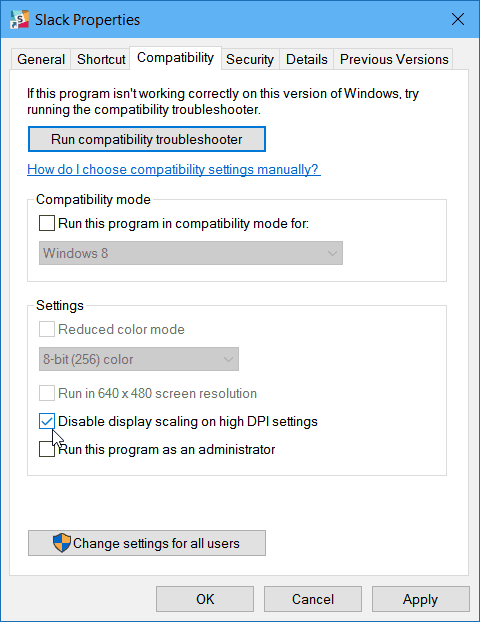
I když to opravuje problém s rozmazáním / rozmazáním, je třeba upozornit na to, že jste zpět tam, kde jste začali s malou aplikací a malým textem, který je těžko vidět.
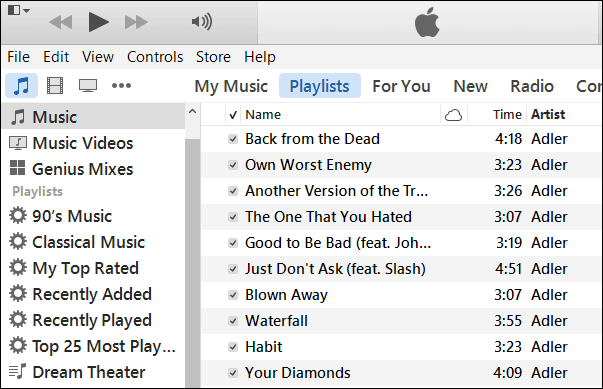
Zde vidíte, že text v iTunes po použití opravy DPI Scaling je mnohem čistší.
Tento problém se zdá být problémem, na který si mnoho uživatelů stěžovalo, a existuje užitečný nástroj, pomocí kterého můžete problém také napravit.
Říká se tomu XPExplorer - Windows 10 DPI Fix a je zdarma.
Spusťte jej a zaškrtněte možnost Použít měřítko DPI systému Windows 8.1 (naše oprava) a poté vyberte úroveň měřítka.
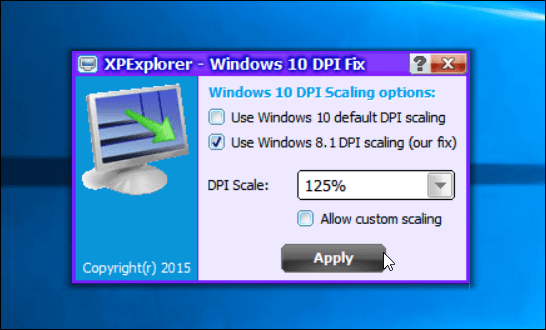
Pro dokončení instalace je nutný restart. Když se v aplikacích, se kterými jste měli problémy, vrátí písma, již by neměla být fuzzy, ale znovu čistá a jasná.
Tento nástroj je hezký mít, protože bude fungovat napříč deskou a nebudete muset používat manuální metodu k opravě všeho, co obsahuje fuzzy / rozmazaný text.
Společnost Microsoft pořádá událost zařízení se systémem Windows 10dnes a je bezpečné předpokládat, že v tomto bodě tohoto týdne uvidíme nové verze Windows Insider systému Windows 10 TH2. Doufejme, že s dokončením spuštění nové aktualizace bude vyřešen problém škálování DPI.









Zanechat komentář